前期工作
按照Windows群集服务安装一(
[url]http://waringid.blog.51cto.com/65148/47213[/url])的设置配置三台服务器的网络地址及机器的名称.
配置DC
设置好DC的机器名和网络地址后,进行DC的安装.以本地管理员登陆计算机.点击"开始"-"运行",输入"dcpromo".
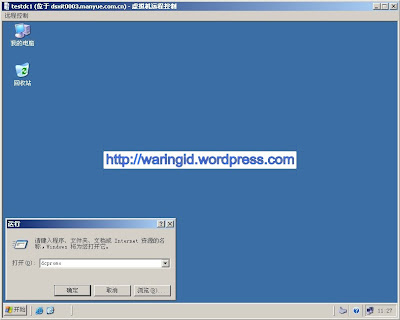
域控制器类型:有两个选择;上面一个是新建一个域.下面是建立额外域控制器,也就是常说的PDC;PDC的作用是防止域控制器崩溃,当主域控制器失效后,它可以升级主域控制器,起一个备份的作用.在NT时代,它被称为备份域控制器.
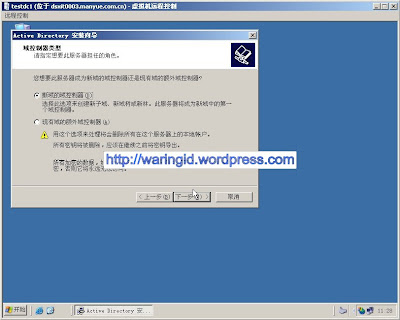
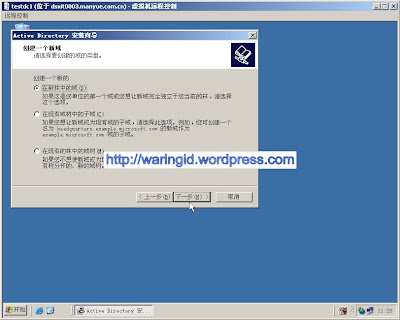
输入域名地址:
ess.com
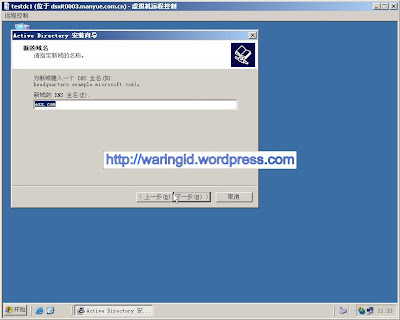
AD数据库及日志的存放位置:如果系统中的用户数过多,或是C盘的空间不够,请更改其存放路径.微软建议:
数据库和日志最好是分开存放
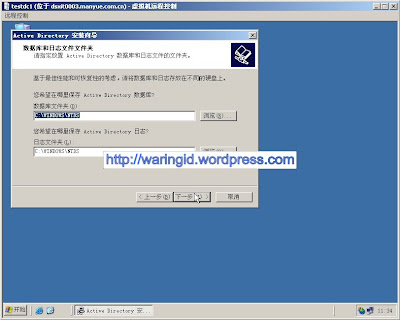
系统共享文件夹SYSVOL:用于存放域的公用文件夹的副本.例如域上的针对客户端的脚本等.而且多个域间的同步也是从这个地方获取数据.
建议存放在较安全的地方.
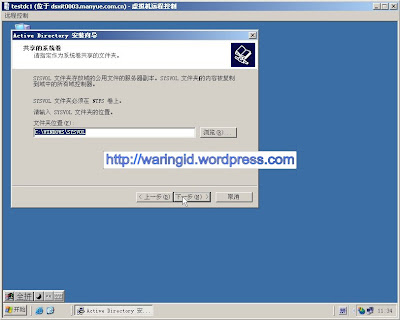
用户和组对象权限:上面一个选项是为了兼容网络中的win2000之前的服务器及客户端.如果网络中存在win95,win98等需要管理的机器才需选此项.下面为2000 及其以后的系统.
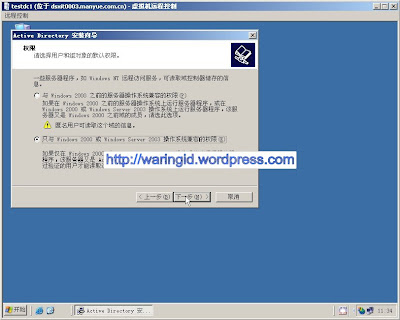
目录还原模式密码:用于域做权威恢复时的密码.可以和管理员的密码不一样.
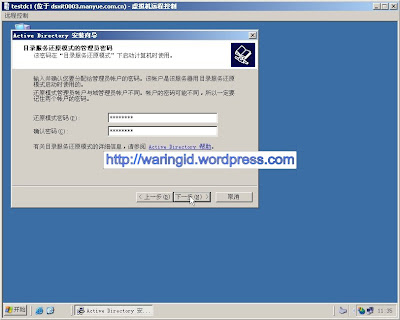
其它直接点"下一步",直到安装完成,提示重启就OK了.
在域中新建组织及用户:
启动DC后以管理员登陆.点击"开始"-"应用程序"-"管理工具"-"AD用户和计算机"
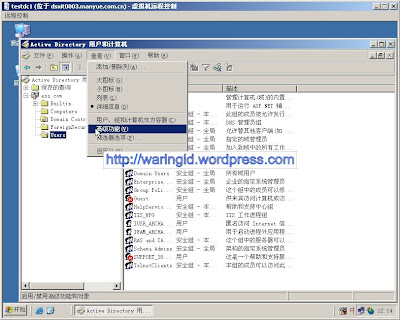
新建用户和组织:在AD管理中,好的规划会让管理变得事半功倍.特别是在权限管理及加入EXCHANGE功能后效用更大.对于文件夹权限管理,微软建议:尽量对组进行授权,不要针对单个用户进行授权.因为组可以批量操作,增加用户也只需对组操作,但是单个用户就需特别单个单个操作了.
首先建一个针对企业的设备组织单元(DEVICE),该组织内按需要分成多个单元,如企业网络设备单元,个人网络设备单元和其它单元等.这样要查找组织内相应的网络设备就很简单了,管理也方便.
其次建一个企业的用户单元.该组包括组织内的所有授权组及用户.可根据需要建立各个部门不同的组.还要新建授权组.例如:在[TEC-技术部] 下建立相应的授权组:
ess_tec_dept ESS企业的TEC部门,针对本部门所有用户进行授权管理;
ess_tec_head ESS企业的TEC部门经理组,本部门用户的最高权限;
ess_tec_dept_sec ESS企业的TEC部门特别权限组,针对处于本部门最高权限和普通权限之间的用户授权;
ess_tec_dept_other ESS企业的TEC部门其它组,对不属于该部门但是又需访问该部门的相应数据的用户授权.
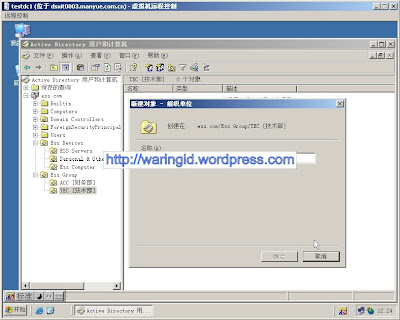
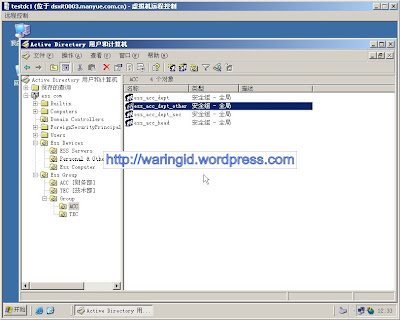
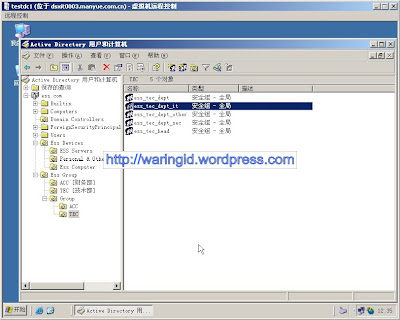
请听下回分解...






















 1438
1438

 被折叠的 条评论
为什么被折叠?
被折叠的 条评论
为什么被折叠?








